- You have no items in your shopping cart
- Subtotal: 0.000₫
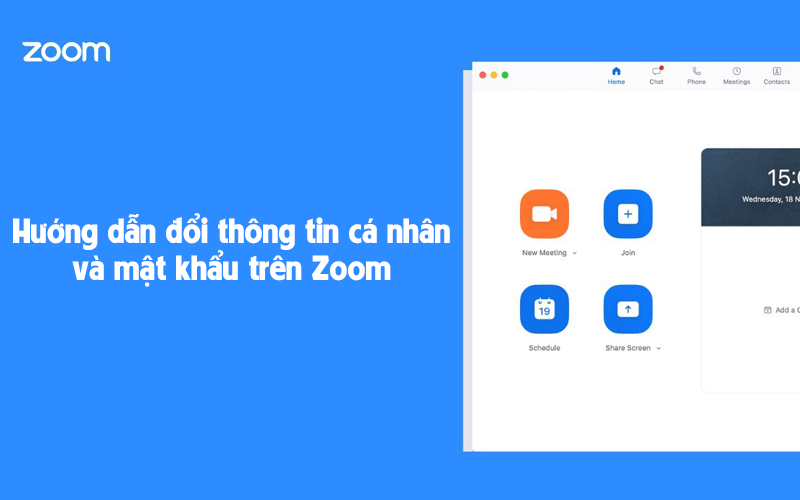
Khi sử dụng ứng dụng, phần mềm nào đó việc bảo mật thông tin là cực kì quan trọng. Việc thay đổi thông tin và mật khẩu giúp bạn an toàn hơn trên không gian mạng. Qua bài viết này, Du Hưng hướng dẫn người dùng đổi thông tin cá nhân và mật khẩu trên Zoom. Các bạn có thể thực hiện theo nhé.
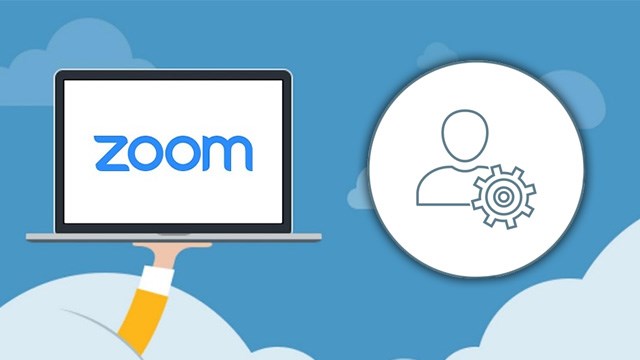
Hướng dẫn thay đổi thông tin cá nhân
- Bước 1: Tại giao diện trong ứng dụng Zoom, bạn nhấp vào biểu tượng bánh răng.
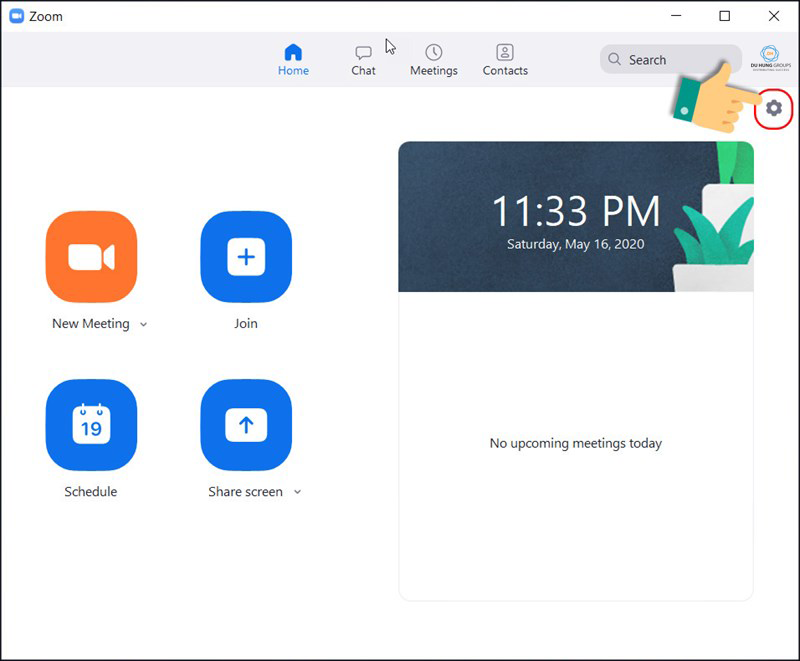
- Bước 2: Tiếp theo là chọn mục Profile.
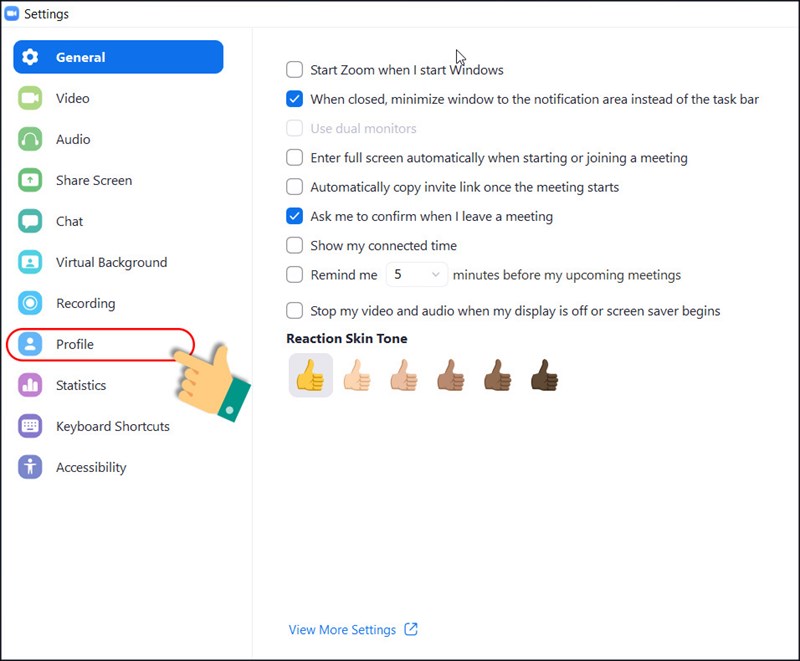
- Bước 3: Nhấp vào mục Edit My Profile, sau đó thay đổi thông tin cá nhân.
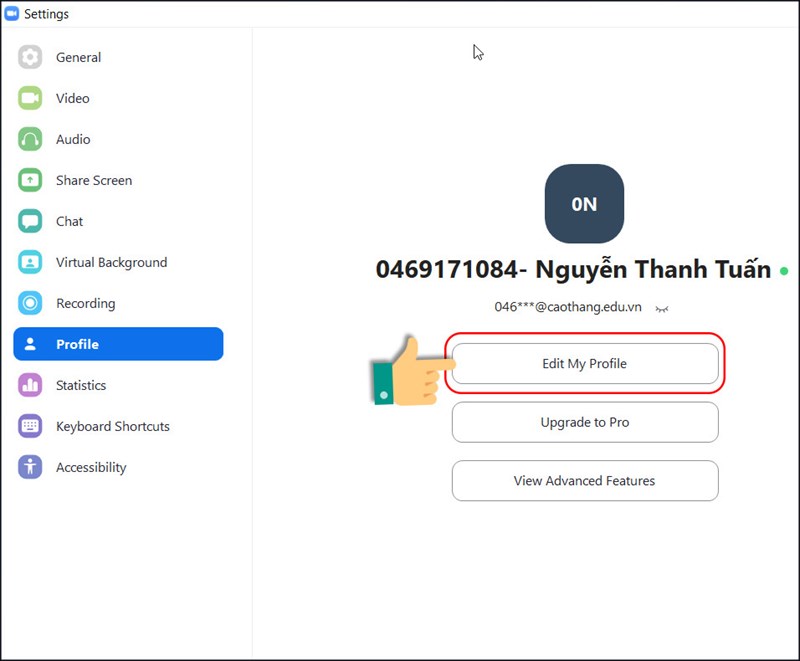
- Bước 4: Nhấn vào Edit để có thể thay đổi thông tin của mình.
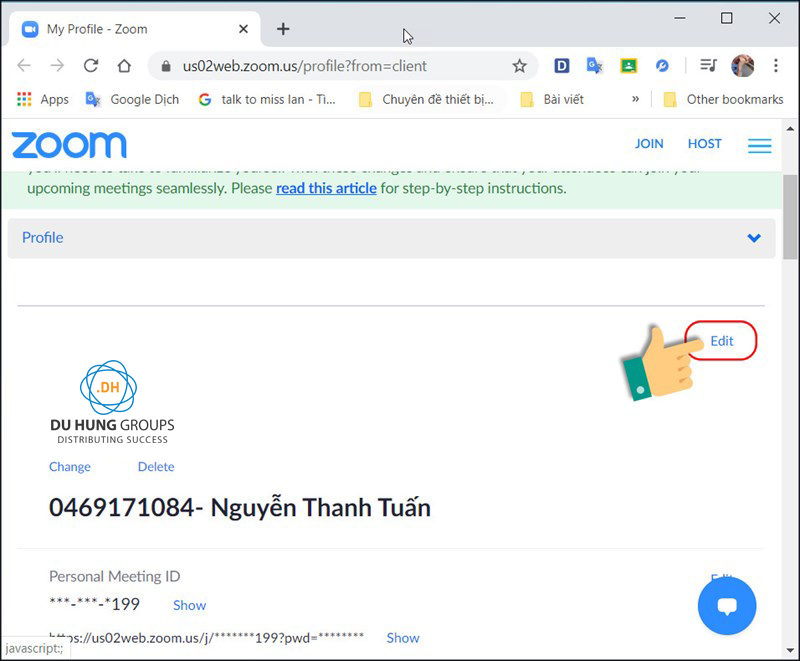
- Bước 5: Thay đổi thông tin của bạn.
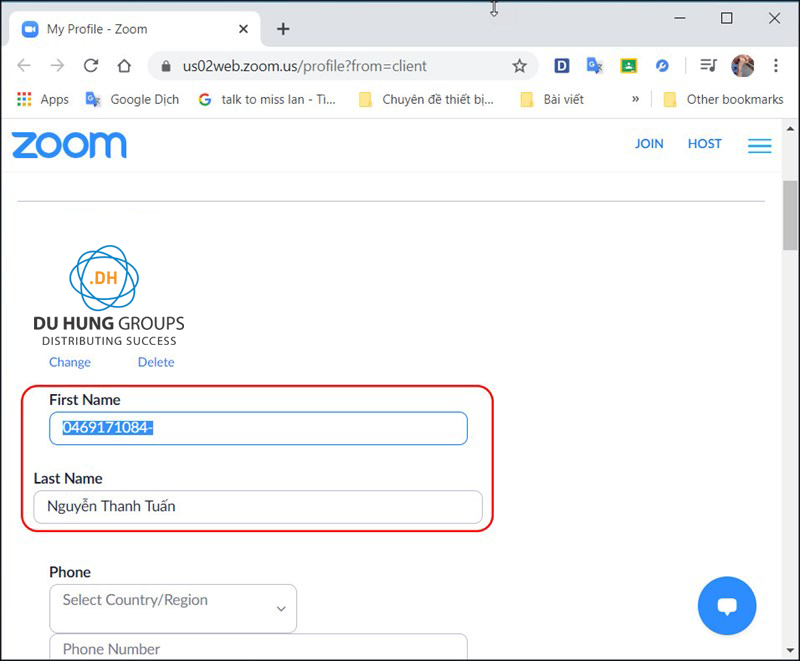
- Bước 6: Sau khi thực hiện thay đổi thông tin, bạn nhấn Save Change để có thể lưu lại.
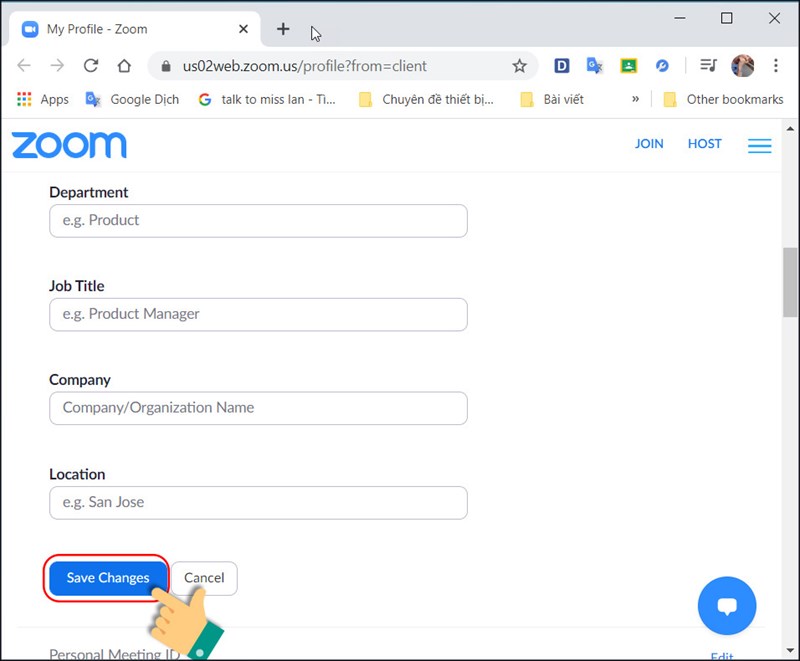
Hướng dẫn đổi mật khẩu trên Zoom.
Đối với việc đăng nhập bằng tài khoản Google, Facebook thì bạn không thể đổi được mật khẩu. Nhưng nếu bạn tạo tài khoản ngay trên Zoom, để đổi mật khẩu bạn có thể thực hiện như sau:
- Bước 1: Nếu tạo tài khoản mới thì nhấn vào Edit tại Sign-in Password để có thể thay đổi mật khẩu.
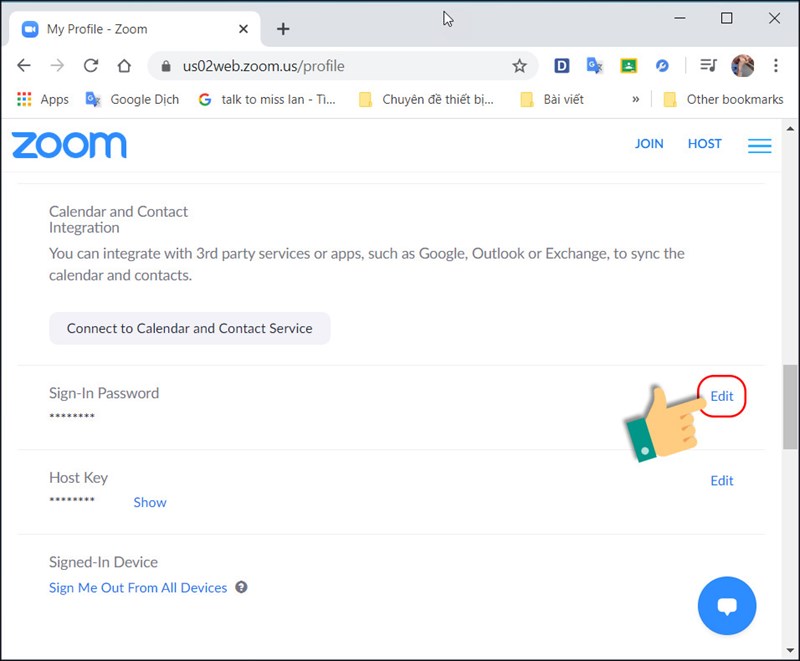
- Bước 2: Bạn nhập mật khẩu cũ, mật khẩu mới và xác nhận sau đó nhấn Save Changes để lưu thay đổi của bạn.
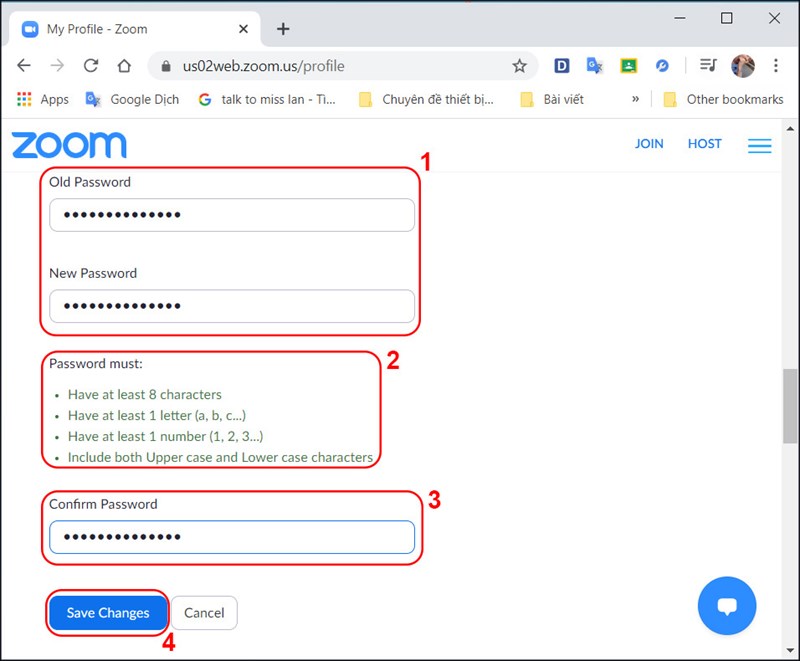
*Lưu ý: hay đặt mật khẩu theo yêu cầu của Zoom như sau:
- Có ít nhất 8 ký tự.
- Chứa ít nhất 1 chữ cái (a, b, c,…..).
- Chứa ít nhất 1 chữ số(1, 2, 3,…)
- Bao gồm chữ in hoa và chữ thường.
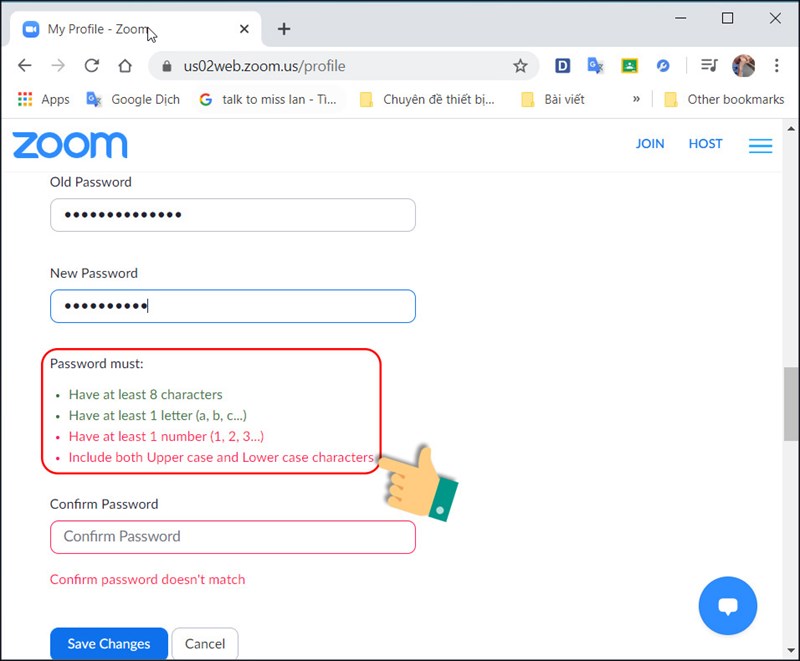
Khi cài đặt thành công mật khẩu bạn sẽ thấy thông báo bạn có muốn thay đổi mật khẩu và đăng xuất tài khoản các thiết bị đang đăng nhập. Nếu không đồng ý thì bạn nhấn OK để tiếp tục.
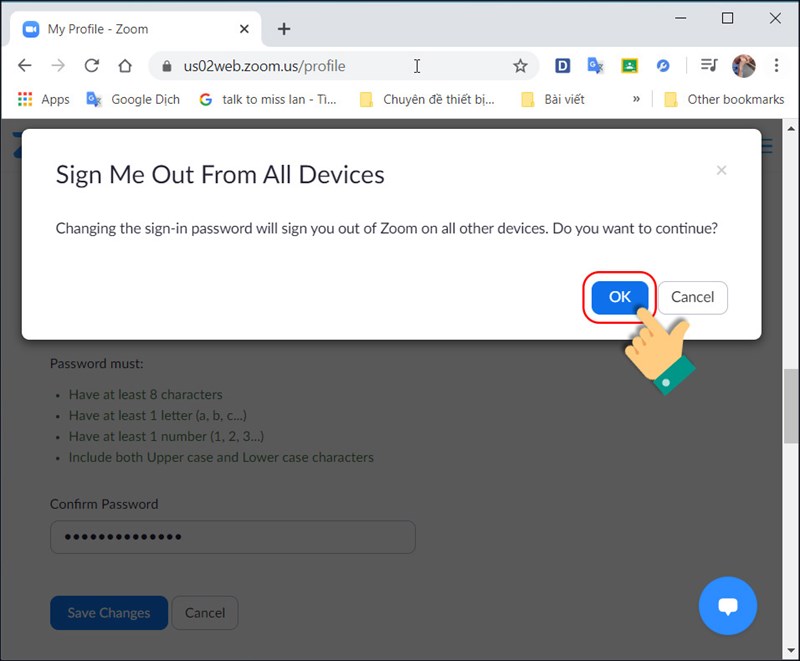
Cuối cùng bạn đã hoàn thành quá trình thay đổi mật khẩu.
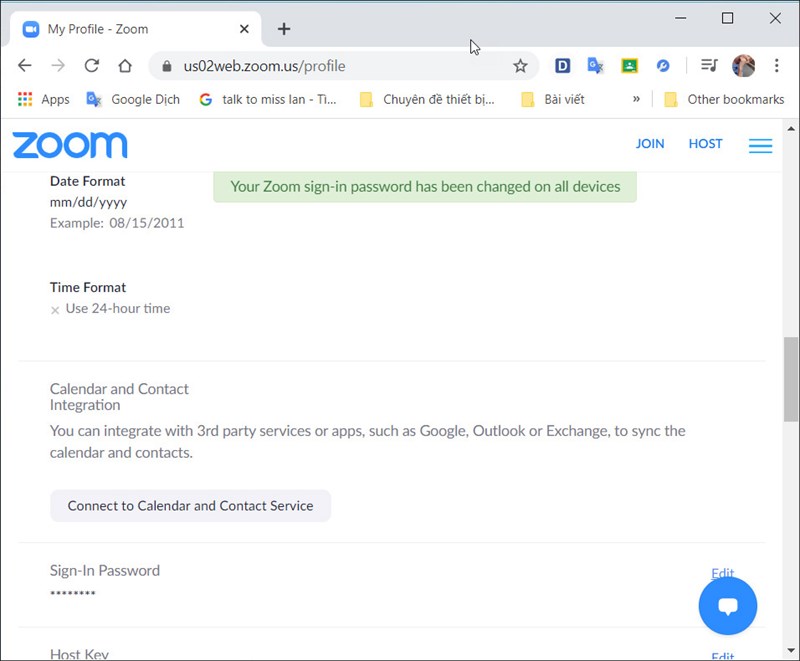
Hy vọng bài viết này có thể giúp bạn giải quyết vấn đề của mình. Chúc bạn thành công!
THÔNG TIN LIÊN HỆ
Phone:028-7300-0246

; ?>)



